Objekty multičar se skládají z 1 až 16 rovnoběžných úseček, nazývaných prvky.
Úpravy stylu multičáry
Styly multičar určují počet úsečkových prvků v multičáře a barvu, typ čáry, tloušťku čáry a posunutí každého prvku. V aplikaci AutoCAD můžete změnit také zobrazení spojů, ukončení a výplně pozadí.
- Na příkazovém řádku zadejte příkaz MČSTYL.
- V dialogu Styly multičar vyberte ze seznamu název stylu. Klikněte na tlačítko Upravit.
- Klikněte na tlačítko Vlastnosti prvků.
- V dialogu Upravit styl multičáry změňte podle potřeby nastavení.
- Klikněte na tlačítko OK.
- V dialogu Styly multičar kliknutím na tlačítko Uložit uložte změny stylu do souboru MLN.
Odstranění vrcholu z multičáry
- Klikněte na

 .
. - V dialogu Editační nástroje multičar zapněte volbu Vymaž vrchol.
- Ve výkresu určete vrchol, který chcete odstranit. Stiskněte klávesu ENTER.
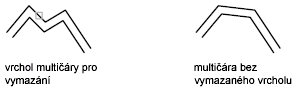
Vytvoření průsečíku uzavřeného křížení
Multičáry se mohou protínat křížově nebo ve tvaru T a křížení nebo tvary T mohou být uzavřené, otevřené nebo sloučené.
- Klikněte na

 .
. - V dialogu Editační nástroje multičar zapněte volbu Uzavřené Křížení.
- Vyberte multičáru do popředí.
- Vyberte multičáru do pozadí.
Průsečík se upraví. Můžete pokračovat ve výběru protínajících se multičar, které chcete upravit, nebo stisknutím klávesy Enter příkaz ukončit.
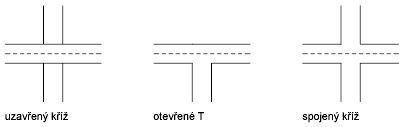
Použití běžných editačních příkazů na multičáry
Většinu běžných editačních příkazů lze na multičáry použít, kromě příkazů
- PŘERUŠ
- ZKOS
- ZAOBLI
- DÉLKA
- EKVID
Chcete-li provést tyto operace, nejdříve pomocí příkazu ROZLOŽ nahraďte objekt multičáry samostatnými úsečkovými objekty.
Jestliže ořežete nebo prodloužíte objekt multičáry, bude tvar konce multičáry určovat pouze první nalezený hraniční objekt. Multičára nemůže mít složité hranice v koncových bodech.